Rozmieść wystąpienia elementu lub bryły w łuku lub szyku kołowym.
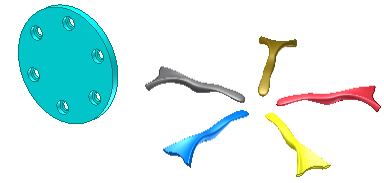
Powiel element części, bryłę bądź element zespołu i ustaw otrzymane elementy w łuku lub okręgu.
Aby rozpocząć, utwórz przynajmniej jeden element konstrukcyjny lub element powierzchni, aby go włączyć do szyku.
- Na wstążce kliknij
kartę Model 3D
 panel Szyk
panel Szyk
 Kołowy
Kołowy
 . W oknie dialogowym Szyk kołowy kliknij polecenie Wykonaj szyk pojedynczych elementów (dla części).
. W oknie dialogowym Szyk kołowy kliknij polecenie Wykonaj szyk pojedynczych elementów (dla części). - W oknie dialogowym Szyk kołowy kliknij polecenie Wykonaj szyk pojedynczych elementów (dla części).
- Kliknij pozycję Elementy. W przypadku wielu brył w pliku dostępna jest strzałka wyboru Bryły. Określ bryłę, do której dodany zostanie element. Bryła, do której element jest dołączony, jest wybierana domyślnie. Szyk można podłączyć do innej bryły, jeśli jest taka potrzeba.
- W oknie graficznym lub przeglądarce modelu wybierz co najmniej jeden element lub jedną bryłę, które zostaną ustawione w szyku.
- Wybierz krawędź liniową, oś konstrukcyjną lub powierzchnię walcową dla osi (punkt obrotu kąta), wokół której powtarzane będą kolejne wystąpienia. Oś obrotu może występować na innej płaszczyźnie niż płaszczyzna kopiowania elementu.
- W polu Ilość wprowadź liczbę wystąpień w szyku.
- W polu Kąt wprowadź kąt:
- Pozycjonowanie przyrostowe Kąt określa odstęp między wystąpieniami.
- Pozycjonowanie dopasowane Kąt określa cały obszar zajmowany przez element szyku.
- Opcjonalnie kliknij pole wyboru Płaszczyzna środkowa, aby rozmieścić wystąpienia elementów po obu stronach oryginalnego elementu.
- Jeśli jest taka potrzeba, kliknij polecenie Odwróć, aby odwrócić kierunek szyku. Jeśli zostanie wybrana opcja Płaszczyzna środkowa i liczba wystąpień jest parzysta, kliknij polecenie Odwróć, aby zaznaczyć, po której stronie zostanie umieszczone dodatkowe wystąpienie.
- Kliknij przycisk Więcej, aby określić następujące ustawienia:
- Metoda tworzenia Kliknij opcję Optymalnie, aby utworzyć szyki zoptymalizowane, opcję Identycznie, aby tworzone były identyczne elementy, lub opcję Dopasuj, aby były one przerywane w punktach zetknięcia z powierzchniami.
- Metoda pozycjonowania Kliknij opcję Przyrostowa, aby elementy oddalone były o określony kąt lub opcję Dopasowana, aby rozmieścić wystąpienia w obrębie określonego kąta.
- Kliknij przycisk OK.
Uwaga: Tworzenie szyków przy użyciu metody Identycznie lub Optymalnie przebiega szybciej niż w przypadku metody Dopasuj. Jeśli zostanie użyta opcja Dopasuj, po napotkaniu powierzchni płaskiej szyk się kończy. Może to spowodować utworzenie elementu, którego rozmiar i kształt będzie różny od oryginału.
 Pokaż, jak utworzyć szyk kołowy
Pokaż, jak utworzyć szyk kołowy
 Pokaż, jak utworzyć narastający szyk kołowy
Pokaż, jak utworzyć narastający szyk kołowy
 Pokaż, jak dopasować szyk elementów do modelu
Pokaż, jak dopasować szyk elementów do modelu
 Pokaż, jak rozmieścić wystąpienia w szyku, równomiernie wokół elementu macierzystego
Pokaż, jak rozmieścić wystąpienia w szyku, równomiernie wokół elementu macierzystego
 Pokaż, jak utworzyć szyk kołowy bez obracania wystąpień
Pokaż, jak utworzyć szyk kołowy bez obracania wystąpień